Olá Pessoal!
No artigo de hoje iremos tratar sobre outro ponto importante no site empresarial que estamos finalizando, as URLs amigáveis. Esse recurso é necessário principalmente para que os visitantes do site não tenham que memorizar URLs grandes e complicadas.
Além disso, se você quer ter um melhor posicionamento e quer ser encontrado pelos buscadores, como no Google, por exemplo, você deve conhecer e ativar esse recurso. E é um dos primeiros passos para aplicar SEO no seu site. Para habilitar as URLs amigáveis no Joomla é bem fácil, mas antes conheça exatamente sobre o que estou falando.
URLs Amigáveis no CMS
Como todos sabemos o CMS facilita muito a construção de um site, sendo possível faze-lo totalmente sem conhecimento de programação, assim como estamos fazendo nesse super manual. Mas isso também tem seu lado negativo. Como o conteúdo é dinâmico e todas as informações vêm do Banco de Dados, as URLs geradas são totalmente incompreensíveis por nós.
Veja por exemplo a página de produtos. Deveria ser assim:
http://www.minhaempresa/produtos
Em vez disso, fica assim
http://www.minhaempresa/index.php?option=com_content&view=article&id=53&Itemid=64
Agora me responda se algum visitante vai acessar um link desse jeito? A primeira coisa que vai pensar é que é um vírus. 😀
Imagine ainda outra situação: você passa um e-mail e pede para o futuro cliente acessar a página de produtos do site da empresa e então passa essa URL enorme para ele. Qual será a impressão que ele terá da empresa?
E é por isso também que os buscadores também não conseguirão indexar o seu site de forma correta, pois não saberão que tipo de conteúdo está presente naquela URL. E isso pode representar a perda de vários clientes para o seu concorrente, que se preocupou com esse detalhe.
E ainda existe a questão da segurança, pois com essa URL “não-amigável” do CMS, a tecnologia existente no site é facilmente detectada e isso pode acabar tornando-se um problema mais grave. E você não quer dor de cabeça com isso certo?
E um último detalhe muito importante: o cliente guarda a URL nos favoritos e quando vai acessar está com uma URL diferente. Isso porque as vezes você irá criar uma nova página de produtos e isso irá gerar uma nova URL, quando as URLs amigáveis não estiverem aplicadas.
Existem ainda outros pontos que eu poderia listar aqui, mas esse não é o caso agora. Acho que você já está convencido e já entende a importância de perder um pouco de tempo para ativar esse recurso.
Ativar as URLS Amigáveis no Joomla
Num site feito sem a ajuda do Joomla, ativar as URLs amigáveis é um processo bem chato. Mas no Joomla isso é outra história. Para começar, acesse ‘Site -> Configuração Global’ e na aba ‘Site’ você tem o bloco ‘Configurações de SEO’:
Vamos por etapa agora para que o seu site não fique fora do ar!
Clique em ‘Sim’ na opção ‘URLs Amigáveis’ e depois no botão ‘Aplicar’ para ativa-la:
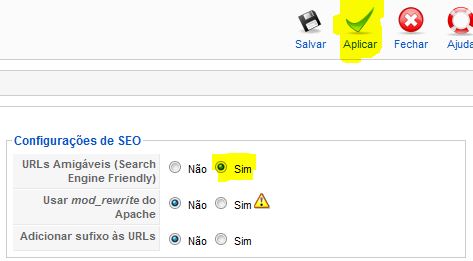
Com isso já será possível acessar as URLs como
http://www.minhaempresa.com/index.php/produtos
e não mais aquela gerada pelo Joomla.
Ativando a terceira opção, ‘Adicionar sufixo às URLs’ o formato será um pouco diferente, pois será adicionado o ‘.html’ no final de cada URL, como em
http://www.minhaempresa.com/index.php/produtos.html
A construção da URL é feita baseando-se no título do artigo. Por isso é muito importante que você os escolha com cuidado, lembrando que o Google estará olhando para esse detalhe também.
E por último deixei a opção ‘Usar mod_rewrite do Apache’, pois antes de habilita-lo será necessário efetuar outros procedimento, utilizando o FilleZilla ou o gerenciador de arquivos do cPanel. Esse procedimento está descrito ao passar o mouse em cima do pequeno triângulo de atenção dessa opção:
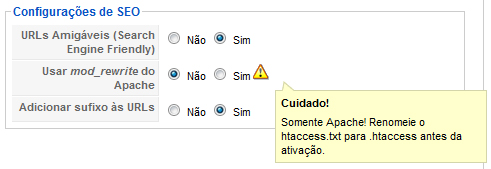
Ele é bem simples: você deverá acessar a raiz da instalação do Joomla (pasta principal), localizar o ‘htaccess.txt’ e renomear esse arquivo para ‘.htaccess’.
Na parte 3 desse super manual você aprendeu a utilizar o FileZilla e na parte 4 o gerenciador de arquivos do cPanel.
No primeiro caso, ao localizar o arquivo, basta clicar com o botão direito e então clicar em ‘Mudar o Nome’ para concluir a operação.
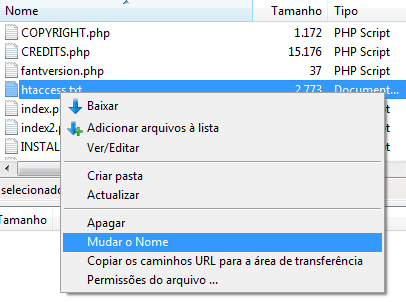
Já no segundo caso, você deve selecionar o arquivo e clicar no botão ‘Renomear’:
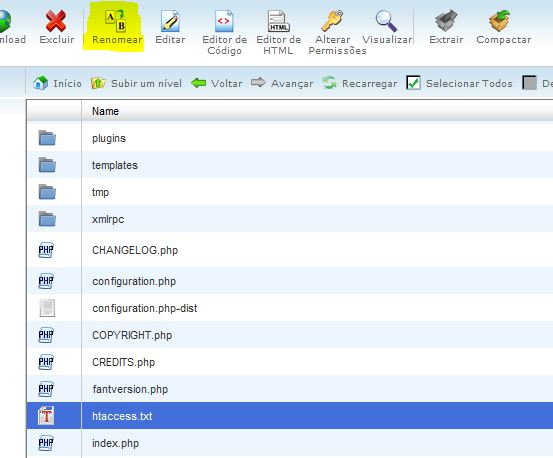
O próximo passo é inserir o novo nome e então clicar em ‘Rename File’:
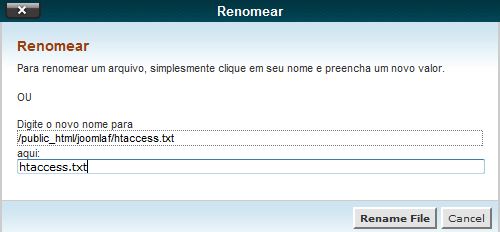
Caso o arquivo tenha sumido da sua lista, não se preocupe, pois ele apenas está oculto. Caso você queira visualiza-lo, marque a opção ‘Exibir Arquivos Ocultos (dotfiles)’ quando for acessar o gerenciador de arquivos do cPanel:
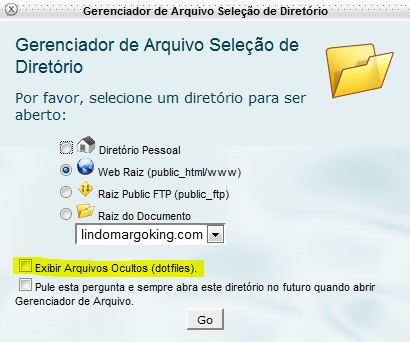
Agora volte ao back-end do Joomla e ative a opção ‘Usar mod_rewrite do Apache’:
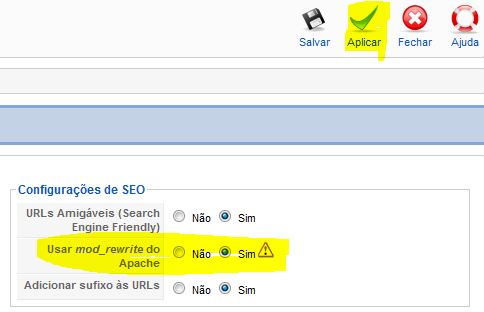
Agora sim, com todas as opções ativadas o cliente poderá acessar a página de produtos da seguinte forma:
http:www.minhaempresa.com/produtos.html
Repare que não está sendo exibido o ‘/index.php’ na URL, deixando-a bem mais limpa.
Possíveis Erros
Caso você não consiga visualizar o seu site após a ativar o ‘mod_rewrite’ do apache significa que o seu servidor de hospedagem não deixou essa opção ativada. Entre em contato com eles para que isso seja feito.
O site também costuma ainda apresentar outros problemas quando esse módulo do apache (que é o programa do servidor web) não estiver ativado. Por isso recomendo fortemente o contato para que isso seja resolvido.
Existem ainda outras técnicas SEO que podem ser aplicadas ao site empresarial feito em Joomla, mas isso será assunto de artigos mais avançados.
No próximo artigo iremos tratar de temas, com diversas opções gratuitas para você aplicar no seu site. Não perca!
Qualquer dúvida, sugestão, crítica ou elogio poderá ser feito nos comentários. Fiquem na paz e até a próxima.

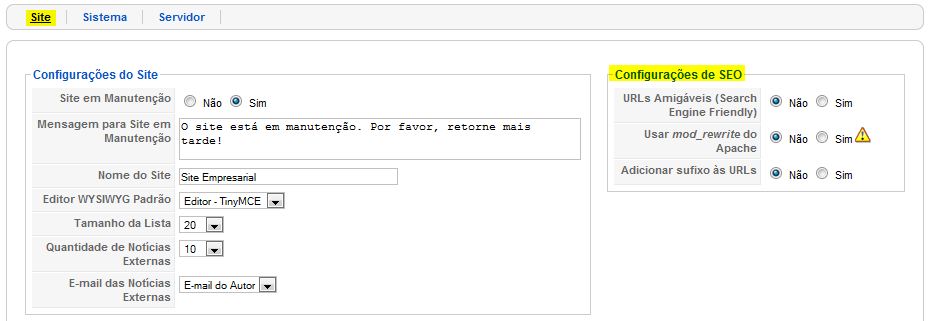

One Response
muito bom, continue assim